Панель инструментов Animation
- В верхней точке траектории ящик снова сжимается, поэтому в сорок пятом кадре устанавливаем масштаб по оси Y равный 0.7, затем делим 1 на 0.7 и вычисляем корень из разности. В результате получим масштаб по осям X и Z равный 1.195. Нажимаем кнопку Record Keyframes, чтобы изменить ключевой кадр – рис. 6.20.
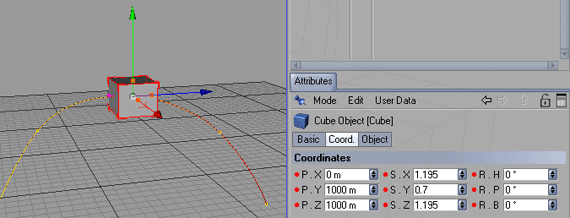
Рис. 6.20. В верхней точке траектории ящик сжимается - Перейдите на 67-й кадр и снова настройте масштаб ящика. Здесь, падая вниз, ящик будет растягиваться, а поскольку траектория падения более крутая, чем при прыжке вверх, то удлинение будет немного больше. Задайте масштабы по осям X, Y и Z соответственно 0.877, 1.3 и 0.877, после чего щелкните по кнопке Record Keyframes, чтобы изменить ключевой кадр – рис. 6.21.
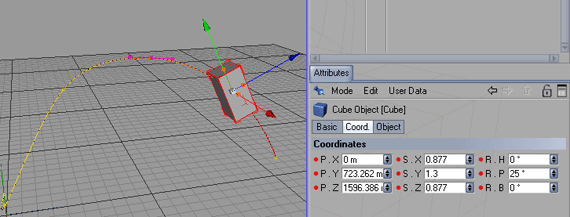
Рис. 6.21. При падении ящик удлиняется - При падении и ударении о поверхность ящик снова сжимается. В девяностом кадре задайте значения масштаба по оси Y равное 0.3, а по осям X и Z – соответствующее значение 1.826 и щелкните по кнопке Record Keyframes, чтобы изменить ключевой кадр – рис. 6.22.
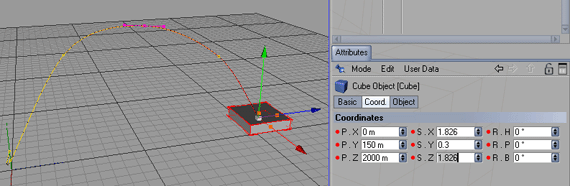
Рис. 6.22. При ударении об поверхность ящик снова сжимается - Проиграйте анимацию, чтобы оценить результат. При этом можно заметить, что в конце пути ящик сжимается неправдоподобно, поскольку сжатие должно начинаться при контакте с поверхностью, а в нашем случае это происходит с 67-го кадра. Поэтому необходимо создать еще один кадр.
- Установите бегунок на 85-й кадр и задайте масштаб ящика по всем направлениям равный 1. Положение ящика должно быть таким же, как и в девяностом кадре, поэтому измените значение по оси Z и установите положение по оси Y равное 150 (рис. 6.23).
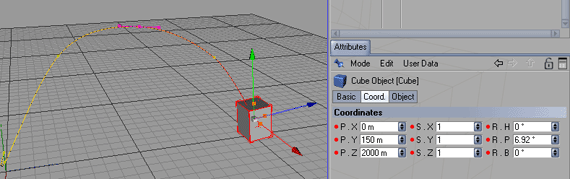
Рис. 6.23. Сжатие ящика начинается при контакте с поверхностью
В результате мы получили довольно симпатичный прыгающий пластилиновый ящик. Вы можете подкорректировать его, добавить какие-нибудь детали или продолжить его движения дальше. Сохраните файл с этой анимацией, поскольку она пригодится нам при последующем рассмотрении.
